 Curva isoparametrica
Curva isoparametrica
![]()
![]()
![]()
Crea curve fluide lungo una faccia o una superficie in direzione U o V.
Simile a una trama di stoffa, ogni superficie è approssimativamente rettangolare. Le superfici hanno tre direzioni: U, V e Normale. I profili della superficie limite U e V rappresentano rispettivamente le direzioni X e Y della superficie.
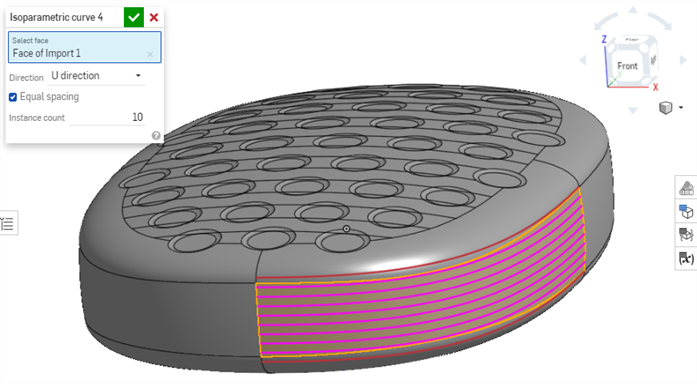
Usa queste curve con altre funzioni. Ad esempio, puoi dividere la faccia usando le curve. Utilizza quindi la funzione Elimina faccia per rimuovere la parte centrale. Una volta rimossa, puoi aggiungere una superficie rigata, spline ottimizzata 3D e una funzione Loft.
Le curve isoparametriche sono curve lisce che percorrono una faccia o una superficie in direzione U o V. La funzione di curva isoparametrica aggiunge entità con curve selezionabili a Part Studio come riferimento in altre funzioni.
Avvia una nuova funzione di curva isoparametrica. Seleziona una faccia a cui applicare le curve. La faccia può trovarsi su un corpo o una superficie solida. Il menu a discesa Direzione consente di selezionare la direzione U o V per posizionare le curve. La casella di controllo Spaziatura uguale modifica il modo in cui è definita la posizione delle curve lungo la superficie. Per specificare un numero di curve equidistanti lungo la faccia, seleziona Spaziatura uguale e immetti un numero di istanze.
Per creare curve in base alla posizione, lascia deselezionata l'opzione Spaziatura uguale. All'interno della casella di gruppo Posizioni, fai clic su Aggiungi curva. Imposta una posizione o seleziona un punto per posizionare la curva. La posizione è relativa alla faccia selezionata, rappresentata in percentuale. Inserisci un valore compreso tra 0 e 1. Un valore pari a 0,5 posiziona la curva al centro della faccia. Seleziona l'opzione Seleziona punto e scegli un punto, un vertice o un mate connector esplicito. Se necessario, aggiungi un mate connector implicito selezionando l'icona del mate connector a destra del campo.
Per aggiungere altre curve, fai clic su Aggiungi curva e ripeti il processo. Fai clic su X per rimuovere una singola curva o su Cancella per rimuovere tutte le curve. Una volta posizionata, accetta la funzione.
Usa queste curve con altre funzionalità. Ad esempio, dividi la faccia usando le curve. Utilizza quindi la funzione Elimina faccia per rimuovere la parte centrale. Aggiungi poi una superficie rigata, due spline ottimizzate 3D e termina con una funzione loft.
Con almeno una faccia o superficie nell'area grafica:
- Fai clic su
 .
. 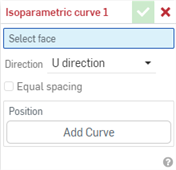
- Con lo stato attivo nel campo Seleziona faccia, fai clic sulle facce e/o sulle superfici su cui creare la curva.
- Seleziona una direzione:
- Direzione U: le curve saranno eseguite nella direzione X della superficie.
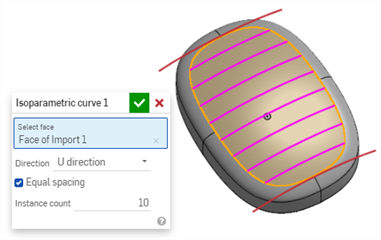
- Direzione V: le curve saranno eseguite nella direzione Y della superficie.
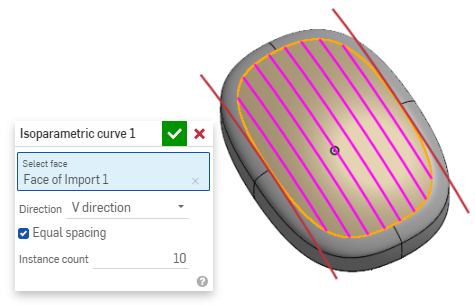
- Direzione U: le curve saranno eseguite nella direzione X della superficie.
- Seleziona la posizione delle curve:
- Per posizionare un determinato numero di curve equidistanti:
- Seleziona l'opzione Spaziatura uguale.
- Inserisci il numero di curve nel campo Conteggio istanze.
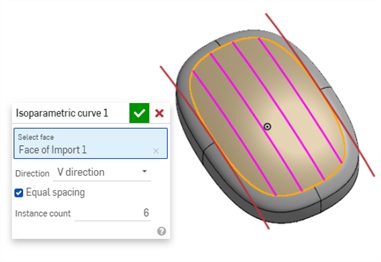
- Per specificare una posizione precisa per una curva:
- Deseleziona l'opzione Spaziatura uguale.
- Fai clic su Aggiungi curva.
- Inserisci un valore compreso tra 0 e 1 nel campo Posizione. La Posizione è relativa alla faccia selezionata, quindi un valore di 0,5 posiziona la curva al centro della faccia.
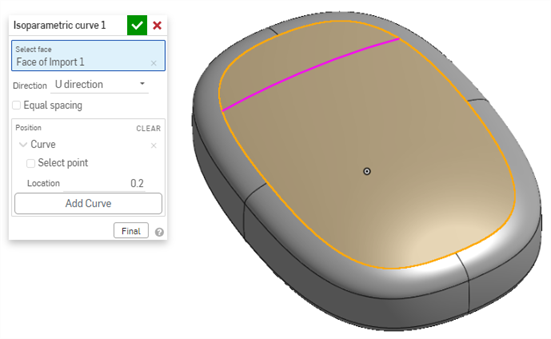
- Per scegliere un punto dello schizzo come posizione della curva:
- Deseleziona l'opzione Spaziatura uguale.
- Fai clic su Aggiungi curva.
- Con lo stato attivo nel campo Seleziona punto, fai clic su un punto dello schizzo nell'area grafica.
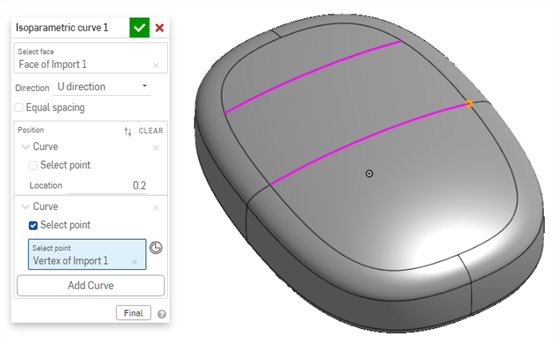
- Per scegliere un mate connector come posizione della curva:
- Deseleziona l'opzione Spaziatura uguale.
- Fai clic su Aggiungi curva.
- Fai clic sull'icona mate connector.
- Seleziona un mate connector nell'area grafica.
- Se necessario, fai clic suc mate connector nel campo Seleziona punto per aprire la finestra di dialogo Mate connector. Modifica il mate connector secondo necessità, quindi chiudi la finestra di dialogo del mate connector.
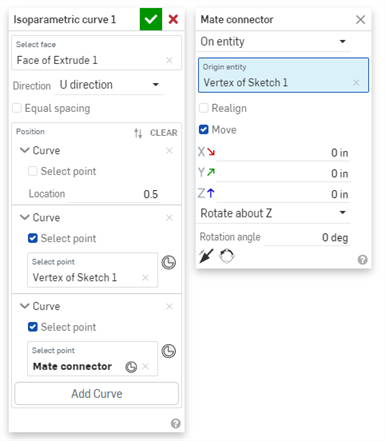
- Per posizionare un determinato numero di curve equidistanti:
- Fai clic su
 per accettare.
per accettare.
-
Fai clic sulla X nel campo Posizione per rimuovere una curva definita.
-
Fai clic su CLEAR nel campo Posizione per rimuovere tutte le curve definite.
-
I campi numerici nella finestra di dialogo della curva isoparametrica hanno tasti di scelta rapida+scorrimento leggermente diversi rispetto alle altre finestre di dialogo Onshape.
Dialogo della curva isoparametrica Rotellina+tasto Risultato Impostazione predefinita rotellina del mouse Incrementi di 1,0 CTRL+rotella di scorrimento Incrementi di 0,01 Shift+rotella di scorrimento Nessun effetto
Oltre agli strumenti per la creazione di superfici, le curve sono utilizzate per creare gli elementi costitutivi di base delle superfici.
Questo elenca la raccolta di strumenti funzione curva. (L’elenco non è esauriente.) Per manipolare le curve è possibile utilizzare strumenti funzione aggiuntivi.
- Strumenti dischizzo - Strumenti nella barra strumenti dello schizzo come Linea, Rettangolo dello spigolo, Rettangolo a punto centrale, Cerchio da punto centrale, Cerchio a 3 punti, Arco tangente, Arco a 3 punti, Spline, Punto e Costruzione utilizzati per creare uno schizzo in un Part Studio.
-
 Elica: crea un'elica utilizzando una faccia conica o cilindrica, un asse singolo o un asse z di un mate connector o bordo circolare.
Elica: crea un'elica utilizzando una faccia conica o cilindrica, un asse singolo o un asse z di un mate connector o bordo circolare. -
 Spline ottimizzata 3D: crea una spline ottimizzata 3D attraverso una serie di vertici. Crea una curva che è elencata nell'elenco delle parti alla voce Curve.
Spline ottimizzata 3D: crea una spline ottimizzata 3D attraverso una serie di vertici. Crea una curva che è elencata nell'elenco delle parti alla voce Curve. -
 Curva proiettata: crea una curva dalla proiezione di due schizzi (opzione Due schizzi) o dalla proiezione di una curva su una faccia (opzione Da curva a faccia).
Curva proiettata: crea una curva dalla proiezione di due schizzi (opzione Due schizzi) o dalla proiezione di una curva su una faccia (opzione Da curva a faccia). -
 Curva ponte: crea una curva che collega due punti, vertici o mate connector qualsiasi. La curva risultante è elencata nell'elenco funzioni e nell'elenco delle parti.
Curva ponte: crea una curva che collega due punti, vertici o mate connector qualsiasi. La curva risultante è elencata nell'elenco funzioni e nell'elenco delle parti. -
 Curva composita: rappresenta più bordi come un'unica curva. Seleziona più bordi adiacenti, entità di schizzo e altre curve. La selezione di bordi non contigui può comportare la creazione di più curve. Le selezioni per ogni curva devono incontrarsi nei rispettivi vertici. (Le curve sono elencate nell'elenco Parti > Curve).
Curva composita: rappresenta più bordi come un'unica curva. Seleziona più bordi adiacenti, entità di schizzo e altre curve. La selezione di bordi non contigui può comportare la creazione di più curve. Le selezioni per ogni curva devono incontrarsi nei rispettivi vertici. (Le curve sono elencate nell'elenco Parti > Curve). -
 Curva di intersezione: crea una curva all'intersezione di due o più superfici o facce. Le selezioni devono intersecarsi.
Curva di intersezione: crea una curva all'intersezione di due o più superfici o facce. Le selezioni devono intersecarsi. -
 Accorcia curva: accorcia o estendi una curva di una distanza o fino a un'entità vincolante.
Accorcia curva: accorcia o estendi una curva di una distanza o fino a un'entità vincolante. -
 Isoclina: crea un'isoclina su una faccia inclinata. Un'isoclina scorre su una faccia nelle posizioni in cui la faccia ha una specifica pendenza rispetto alla sua definizione di riferimento. L'isoclina risultante è elencata nell'elenco funzioni e nell'elenco delle parti.
Isoclina: crea un'isoclina su una faccia inclinata. Un'isoclina scorre su una faccia nelle posizioni in cui la faccia ha una specifica pendenza rispetto alla sua definizione di riferimento. L'isoclina risultante è elencata nell'elenco funzioni e nell'elenco delle parti. -
 Curva di offset: consente di creare ed estendere e/o dividere una nuova curva spostando i bordi sulle facce circostanti.
Curva di offset: consente di creare ed estendere e/o dividere una nuova curva spostando i bordi sulle facce circostanti. -
 Curva isoparametrica: crea curve morbide che corrono lungo una faccia o una superficie in direzione U o V.
Curva isoparametrica: crea curve morbide che corrono lungo una faccia o una superficie in direzione U o V. -
 Modifica curva: modifica una curva esistente selezionando entità o curve di schizzo per applicare un'approssimazione semplificata, elevare il grado, riposizionare i vertici della curva di controllo e/o rendere piano in qualsiasi piano 2D.
Modifica curva: modifica una curva esistente selezionando entità o curve di schizzo per applicare un'approssimazione semplificata, elevare il grado, riposizionare i vertici della curva di controllo e/o rendere piano in qualsiasi piano 2D. -
 Curva di routing: crea una curva multipunto su uno o più piani nello spazio 3D (percorso di routing). Questo è utile per creare percorsi di tubazioni, cablaggi e curve NURBS per la creazione di superfici avanzate.
Curva di routing: crea una curva multipunto su uno o più piani nello spazio 3D (percorso di routing). Questo è utile per creare percorsi di tubazioni, cablaggi e curve NURBS per la creazione di superfici avanzate.
Il supporto iOS e Android per la funzione curva isoparametrica è limitato alla visualizzazione e alla modifica delle curve esistenti. È possibile creare curve isoparametriche solo sulla piattaforma desktop (browser). Non è possibile crearle su piattaforme iOS o Android.